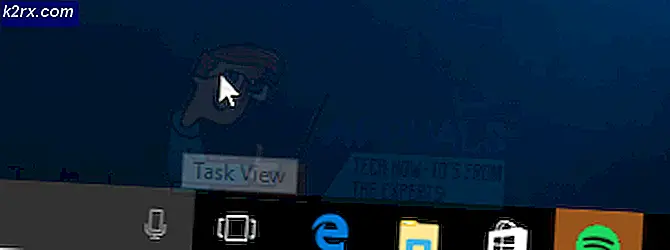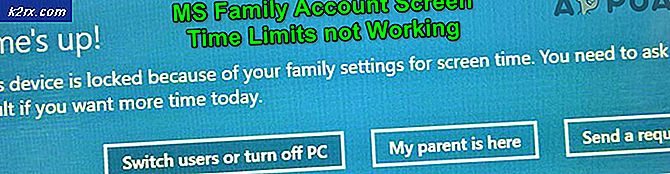BESTER GUIDE: Bild auf und Bild auf Mac OS X
Auf einem Windows-Computer sind alle Tastaturen mit den Tasten zum Blättern nach oben / unten ausgestattet. Sie sind entweder separate Tasten oder sind in den Fn-Tasten (Funktionstasten) integriert. Page Up und Page Down- Tasten sparen Zeit und sind sehr praktisch, wenn Sie dokumentbezogene Aufgaben mit vielen Seiten lesen, bearbeiten oder erledigen - Mit diesen Tasten können Sie schnell zur nächsten / vorherigen Seite springen.
Bei Voll-Mac-Tastaturen haben Sie die Tasten zum Blättern nach oben / unten. Auf anderen Mac-Tastaturen müssen Sie die Fn-Taste + die Pfeiltasten auf / ab verwenden, um diese Funktionalität zu erreichen.
Das Verhalten dieser Schlüssel ist jedoch nicht dasselbe wie Windows. Wenn Sie auf Windows- und Linux-Systemen die Tasten Bild auf oder Bild ab in einem Port ohne Bearbeitung verwenden, wird das Fenster um einen Bildschirm nach oben oder unten gerollt, ABER wenn Sie die Tasten in einem bearbeitbaren Ansichtsfenster verwenden, z. Texteditoren) etc .. Das Ansichtsfenster bewegt den Bildschirm und den Cursor.
Wenn Sie auf einem Mac die Tasten zum Aufrufen oder Abrufen der Seite (Fn + Pfeil nach unten oder Fn + Pfeil nach oben) drücken, wird nur der Bildschirm und nicht der Cursor verschoben. Wenn Sie den Cursor und den Bildschirm beide verschieben möchten, müssen Sie die Optionstasten + Bild auf oder Bild ab oder (Optionstaste + Fn + Pfeil nach oben / Pfeil nach unten) verwenden.
| Vollständige Tastatur | MacBook-Tastatur | Aktion |
| Seite nach oben | Fn-Pfeil nach oben | Bewegen Sie den Bildschirm nach oben |
| Seite nach unten | Fn-Abwärtspfeil | Bildschirm nach unten bewegen |
| Option-Seite nach oben | Fn-Option-Pfeil nach oben | Cursor / Bildschirm nach oben bewegen |
| Option-Seite nach unten | Fn-Option-Abwärtspfeil | Cursor / Bildschirm nach unten bewegen |
![[FIXED] Hulu-Fehlercode P-Dev302](http://k2rx.com/img/102854/fixed-hulu-error-code-p-dev302-102854.jpg)